Tikપ્ટિક તમને ઇન્સ્ટોલ કરેલા પીપીએ અને પેકેજોની બેકઅપ ક copyપિ, તેમજ થીમ્સ અને ચિહ્નો બનાવવા માટે, ઉબુન્ટુ અને ડેરિવેટિવ્ઝની "તાજી" નકલમાં તેમના પુનstalસ્થાપનને સરળ બનાવવાની મંજૂરી આપે છે. તેમાં કોઈ શંકા નથી કે આ સાધન એવા લોકો માટે આદર્શ છે કે જેઓ "વર્ઝિટાઇટિસ" થી પીડાય છે અથવા તે માટે કે જેમણે કેટલાક મશીનો પર ઉબુન્ટુ સ્થાપિત કરવું આવશ્યક છે.
આ એપ્લિકેશન, જાતે કોન્કી મેનેજરના વિકાસકર્તા દ્વારા બનાવવામાં આવી છે, તે શક્તિશાળી કમાન્ડ-લાઇન ટૂલ્સના સરસ ઇન્ટરફેસ સિવાય કંઈ નથી જે "ગંદા કામ" કરે છે, પરંતુ તે ચોક્કસપણે તેનો સૌથી મોટો ફાયદો છે: કંટાળાજનક કાર્યને અવિશ્વસનીય સરળ બનાવવું અને સાહજિક.
સ્થાપન
ટર્મિનલ ખોલો અને નીચેના આદેશો દાખલ કરો:
sudo apt-add-repository -y ppa:teejee2008/ppa
sudo apt-get update
sudo apt-get install aptik
કેવી રીતે બેકઅપ બનાવવું
આપ્ટીક ખોલતી વખતે, અમને બેકઅપ ક copપિ બનાવવા માટે 4 વિકલ્પો પ્રસ્તુત કરવામાં આવે છે:
- પીપીએ અને કસ્ટમ રિપોઝીટરીઓ (ઇન્સ્ટોલ કરેલા પેકેજો સહિત)
- ઉબુન્ટુ સ Softwareફ્ટવેર સેન્ટરથી એપ્લિકેશન ઇન્સ્ટોલ કરેલી છે
- પેકેજો એપીટીથી ડાઉનલોડ અને કેશ કરે છે
- થીમ્સ અને ચિહ્નો / usr / share / થીમ્સ અને / ચિહ્નોમાં સંગ્રહિત
જ્યારે પી.પી.એ. ના બેકઅપ પર ક્લિક કરી રહ્યા હોય, ત્યારે આપણે ઉપયોગમાં લેવામાં આવતા તમામ પીપીએની સૂચિ તેમજ સ્થાપિત પેકેજો રજૂ કરીશું:
પ્રોગ્રામ એકદમ સરળ અને સાહજિક હોવાથી બાકીના વિકલ્પોમાં વધુ સ્પષ્ટતાની જરૂર નથી.
બનાવેલી ક .પિને કેવી રીતે પુનર્પ્રાપ્ત કરવી
તમારે ફક્ત કનેક્ટ કરવાની જરૂર છે, ઉદાહરણ તરીકે, પેન્ડ્રાઇવ જ્યાં બેકઅપ સંગ્રહિત છે. આગળ, તમારે ઇન્પ્ટીક કરવું અને પ્રારંભ કરવું પડશે અને બેકઅપ ફોલ્ડર પસંદ કરવું પડશે. અંતે, તે ફક્ત બટનો પર ક્લિક કરવાનું બાકી છે પુનoreસ્થાપિત કરો અને પેકેજો, પીપીએ, થીમ્સ પસંદ કરો અને તેમને એક પછી એક પુન restoreસ્થાપિત કરો.

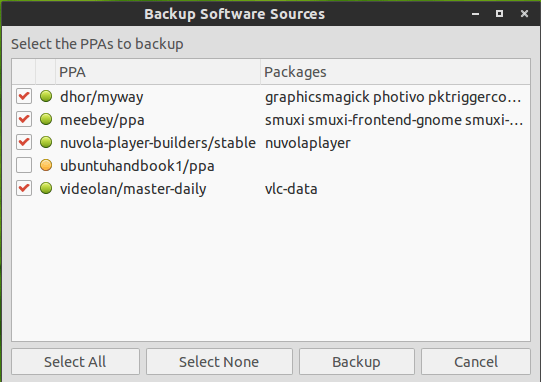
મેં તેનો ઉપયોગ થોડા સમય માટે કર્યો હતો. તે ખૂબ સારું છે, તેમ છતાં હું વાય-પીપા-મેન્જર સાથે મારા બેકઅપ લેવાનું પસંદ કરું છું.
આભાર!
બીજો ઉત્તમ વિકલ્પ!
મેં તેને પહેલાથી જ નેત્રુનર 13.12 (64) માં કોઈ સમસ્યા વિના ઇન્સ્ટોલ કર્યું છે પરંતુ પ્રથમ વખત તેનો ઉપયોગ કરવાની ક્ષણે ફોલ્ડર «બેકઅપ appear દેખાતું નથી, અન્ય લોકો દેખાય છે, હું કોઈપણને સ્પર્શ કરું છું અને એપ્લિકેશન બંધ થાય છે.
તમે તેને કેવી રીતે કરવું તે વધુ સારી રીતે સમજાવી શકશો?
આપનો આભાર.
સ્રોતો અને પીપીએનો બેકઅપ લો:
$ mkdir ~ / apt.bak && cp -r / etc / apt ~ / apt.bak
મારા માટે ઉપયોગી છે મેં પહેલેથી જ તેનો ઉપયોગ લિનક્સ ટંકશાળ 17 પર જવા માટે બચાવવા માટે કર્યો છે